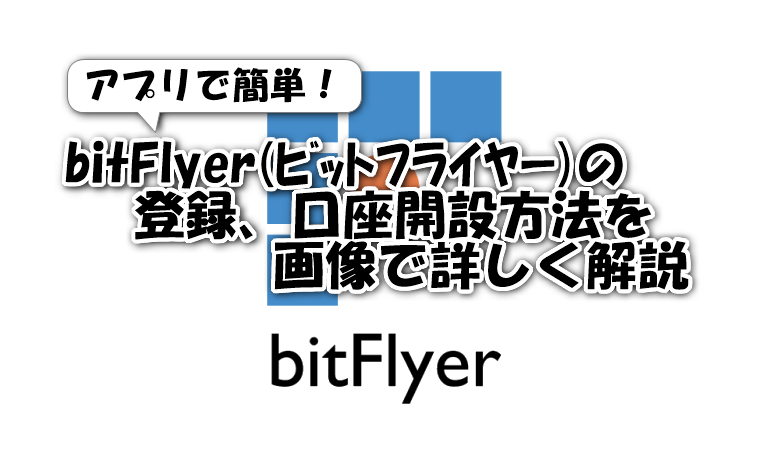bitbank(ビットバンク)は世界でもトップクラスのリップル取引量を誇る国内取引所です。
リップルを安く購入するならbitbank一択です。
bitbankのサイトはスマートフォンでも操作しやすいように設計されているのでとても使いやすいです。
スマホ完全対応で登録も簡単!
登録、口座開設、口座維持費用は無料です!
今回はスマホでbitbank(ビットバンク)に登録、口座開設する方法を初心者の方にもわかりやすいように画像で詳しく解説します。
- 取扱い硬貨はビットコイン(Bitcoin/BTC)、リップル(Ripple/XRP)、ライトコイン(Litecoin/LTC)、イーサリアム(Ethereum/ETH)、モナコイン(Monacoin/MONA)、ビットコインキャッシュ(Bitcoin Cash/BCC)
- 全通貨ペアの取引手数料完全無料キャンペーン中!(平成30年6月末まで)
- マルチシグ(複数人署名)によるホットウォレットとコールドウォレットの管理体制を構築、世界最高レベルのセキュリティ
- スマートフォンユーザーにも使いやすいウェブインターフェースを開発しスマホに完全対応
スマホで簡単!bitbank(ビットバンク)への登録、口座開設
ユーザー登録
まずbitbank公式ページ(URL:https://bitbank.cc)にアクセスしてメールアドレスを登録します。

①メールアドレスを入力
②「新規登録」をタップ

入力したメールアドレスにbitbankからメールが届くので開く

①のURLにアクセス

①パスワードを決めて入力
②確認のため①と同じパスワードを入力
③「利用規約に同意します。」にチェックを入れる
④「取引ルールを理解し、利用することに同意します。」にチェックを入れる
⑤「リスク事項を理解し、利用することに同意します。」にチェックを入れる
⑥「登録」をタップ
基本情報登録
次は基本情報を入力していきます。

①下記事項をすべて入力
・氏名、フリガナ
・生年月日
・郵便番号、住所
②「次に進む」をタップ

①取引の目的を選択
②職業を選択
③「外国の重要な公的地位にあるものに該当しません。なお、将来、該当することとなったときは直ちに貴社等に申告します。」にチェックを入れる
④「確認」をタップ

①内容を確認し「登録」をタップ

①「本人確認書類のアップロードに進む」をタップ
本人確認
次は本人確認手続きです。

①提出する本人確認書類の種類を選択
ここでは例として、運転免許証を選択した場合の説明をします。
②をタップし、運転免許証の表面をカメラで撮るかまたは事前に撮っておいた運転免許証の表面の写真を選択する
③をタップし、運転免許証の裏面をカメラで撮るかまたは事前に撮っておいた運転免許証の裏面の写真を選択する
④「アップロードする」をタップ

①「この内容で登録する」をタップ

①「登録に戻る」をタップ
二段階認証設定
次は二段階認証の設定です。

①をタップ

①「セキュリティ」をタップ

①「設定」をタップ

①2段階認証用のアプリがスマートフォンにインストールされてない方はリンクからアプリをインストール
②に表示されたシークレットキーを紙などにメモする
※スマホを失くしたときや機種変更するときなどに使います
③「コピー」をタップ
2段階認証用のアプリを起動します。

①をタップ
2段階認証用アプリを初めて起動する場合

「開始」をタップ

「スキップ」をタップ

①「提供されたキーを入力」をタップ

①適当なアカウント名を決めて入力
②先ほどコピーしたシークレットキーを貼り付ける
③「追加」をタップ

①追加された認証コードを長押ししてコピーしbitbankのサイトに戻る
※青い丸は認証コードの有効時間を表しています。(最大で30秒)

①コピーした認証コードを貼り付ける
②「設定」をタップ

①「セキュリティトップに戻る」をタップ
SMS認証
続いてSMS認証です。

①「設定」をタップ

①携帯電話番号を入力
③「送信する」をタップ

①携帯電話のSMSに届いた6桁の認証用コードを入力
②「設定」をタップ
郵送による本人確認
最後は郵送による本人確認手続きです。
1週間ほどでbitbankから郵便が届きます。

①の指示に従い暗証番号を入力
まとめ
これで全ての手続きが完了になります。
お疲れさまでした。
質問等ありましたらコメント、Twitter(@Satosuke_NFT)またはお問い合わせフォームからお気軽にどうぞ~。
それでは楽しい仮想通貨ライフをお過ごしください!
以上、スマホからbitbank(ビットバンク)に登録、口座開設する方法の解説でした。